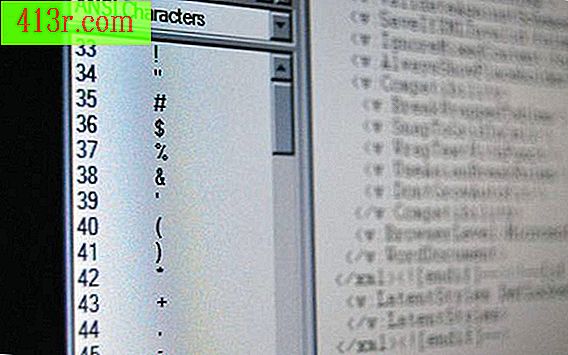Jak utworzyć dwa wykresy tabel dynamicznych
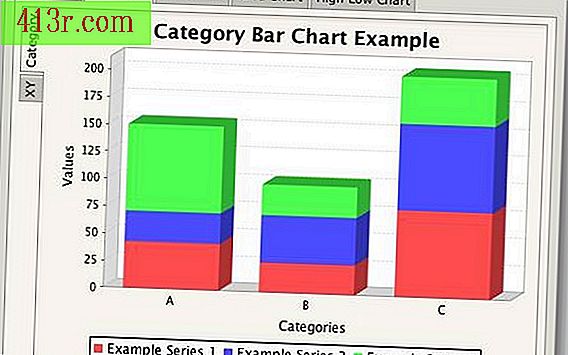
Tabele przestawne przechwytują migawkę dużych nieprzetworzonych danych. Narzędzia aplikacji ujawniają trendy, uśredniają i podkreślają kluczowe porównania. Dodając wykresy do tabel przestawnych, możesz uporządkować dane tak, aby liderzy biznesu mogli wykryć braki w takich obszarach, jak roczne wynagrodzenie, czas pracy lub stopy procentowe, a w konsekwencji podejmować rozważne decyzje. Tutaj pokażemy, jak łatwo utworzyć dwa wykresy dla dynamicznych tabel.
Uzupełnij dane i zaprojektuj grafikę
Utwórz surowe dane. Otwórz pusty arkusz kalkulacyjny, kliknij "Start", a następnie "Microsoft Office Excel". Napisz etykietę kategorii w górnej części kolumn, w której chcesz wpisać dane. Na przykład, jeśli zamierzasz utworzyć arkusz kalkulacyjny do przechwytywania i porównywania rocznych wynagrodzeń doradców finansowych, możesz napisać "Region Midwest" w kolumnie A i wiersz 1 (komórka A1), "Region południowo-wschodni" w komórka B1 i "region północny wschód" w komórce C1. Następnie wpisz dane dla każdej kategorii w arkuszu kalkulacyjnym. Jeśli podążasz za wynagrodzeniem, napisz pensje pojedynczego pracownika lub roczne wynagrodzenie działu w wierszach poniżej każdej z regionalnych kolumn. Zapisz dane, klikając "Plik", a następnie "Zapisz jako" u góry ekranu aplikacji.
Zbuduj tabelę dynamiczną. Kliknij "Dane". Wybierz "Dynamiczna tabela i Kreator wykresów dynamicznych". Kliknij "Lista Microsoft Office lub Baza danych", aby utworzyć tabelę przestawną przy użyciu otwartego arkusza kalkulacyjnego Excel. Jeśli chcesz utworzyć tabelę przestawną przy użyciu zamkniętego arkusza kalkulacyjnego Excel lub danych przechowywanych w innej aplikacji, wybierz "Zewnętrzne źródło danych". W tym ćwiczeniu wybierzemy "Microsoft Office lub Database List". Kliknij "Dalej" Pojawi się okno z zapytaniem "Gdzie są dane, których chcesz użyć". Kliknij lewym przyciskiem myszy i zaznacz wszystkie dane w arkuszu kalkulacyjnym, który właśnie utworzyłeś. Kliknij "Dalej" Pojawi się okno z pytaniem "Gdzie chcesz umieścić raport tabeli przestawnej". Wybierz "Istniejący arkusz" Umożliwi to wyświetlenie tabeli przestawnej w tym samym arkuszu kalkulacyjnym programu Excel, w którym znajdują się nieprzetworzone dane. Jeśli chcesz zobaczyć tabelę przestawną na oddzielnym arkuszu, wybierz "Nowy arkusz kalkulacyjny". Kliknij "Zakończ".
Zaprojektuj grafikę. Kliknij "Dynamiczna grafika". Użyj menu rozwijanego u dołu wykresu, aby zaznaczyć i odznaczyć elementy, które chcesz pokazać lub ukryć na wykresie. Możesz także przeciągać elementy z tabeli przestawnej do iz wykresu, aby zmodyfikować lub przeprojektować wykres. Kliknij prawym przyciskiem myszy i wybierz "Typ wykresu", aby wybrać spośród wielu dostępnych szablonów graficznych, w tym kolumn, słupków i wykresów kołowych. Powraca do tabeli przestawnej w arkuszu kalkulacyjnym. Kliknij "Dynamiczny wykres", a drugi wykres zostanie załadowany. Nadaj każdej dynamicznej grafice unikatową nazwę. Zapisz skoroszyt zawierający dane nieprzetworzone, tabelę przestawną i dwa wykresy tabeli przestawnej.